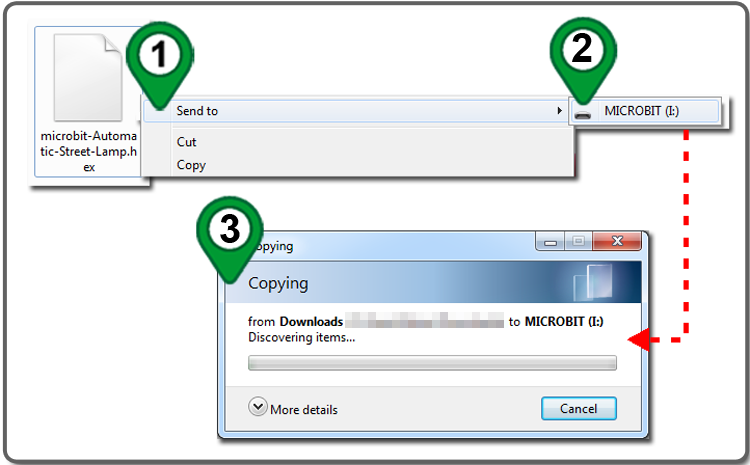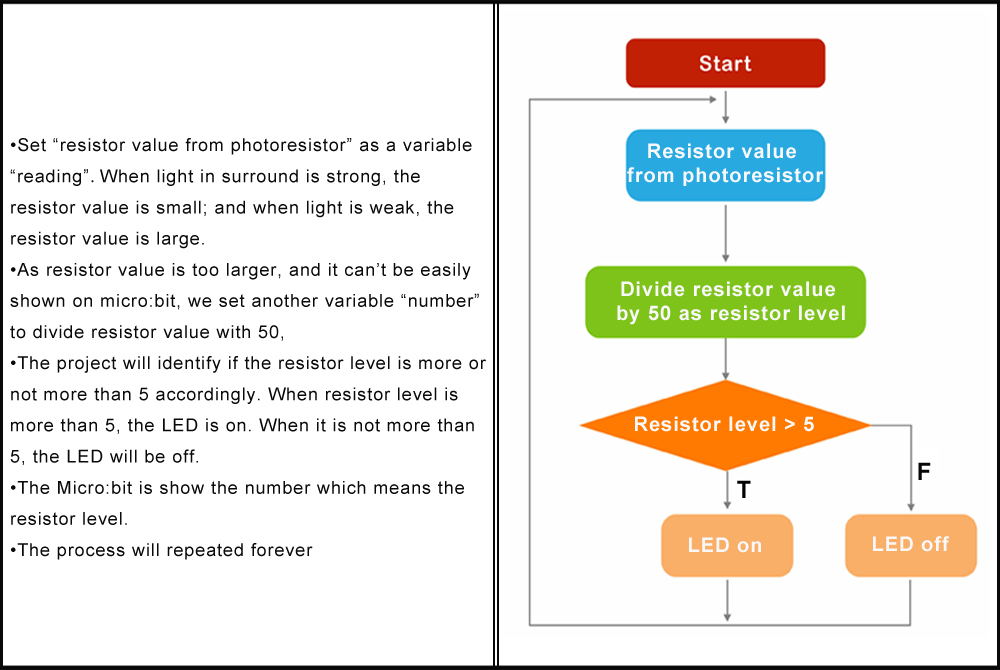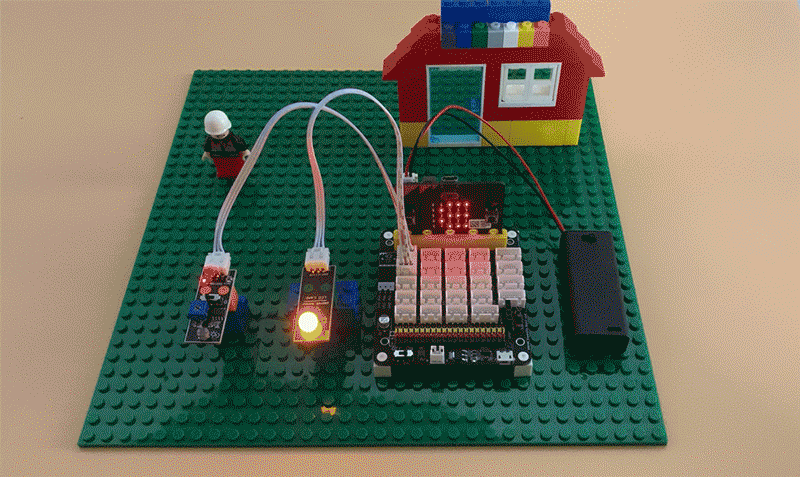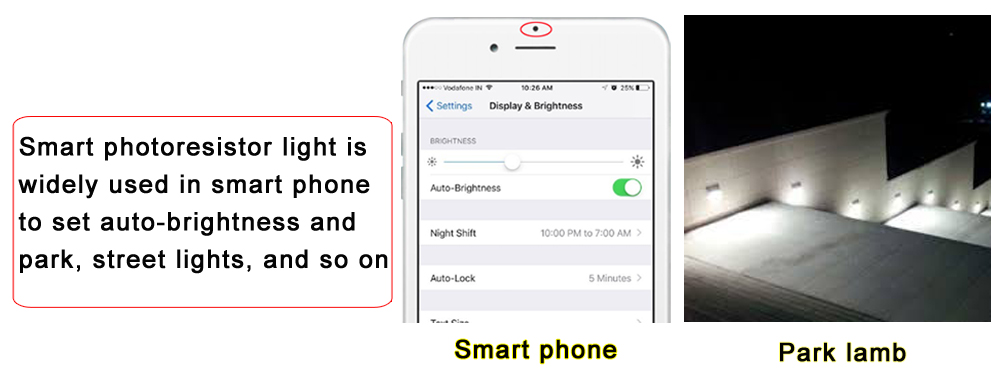| Kaufen Sie in den USA |
Kaufen Sie in Großbritannien |
Kaufen Sie bei DE |
Kaufen Sie bei der IT |
Kaufen Sie bei FR |
Kaufen Sie bei ES |
ここでご購入を! |
 |
 |
 |
 |
 |
 |
 |
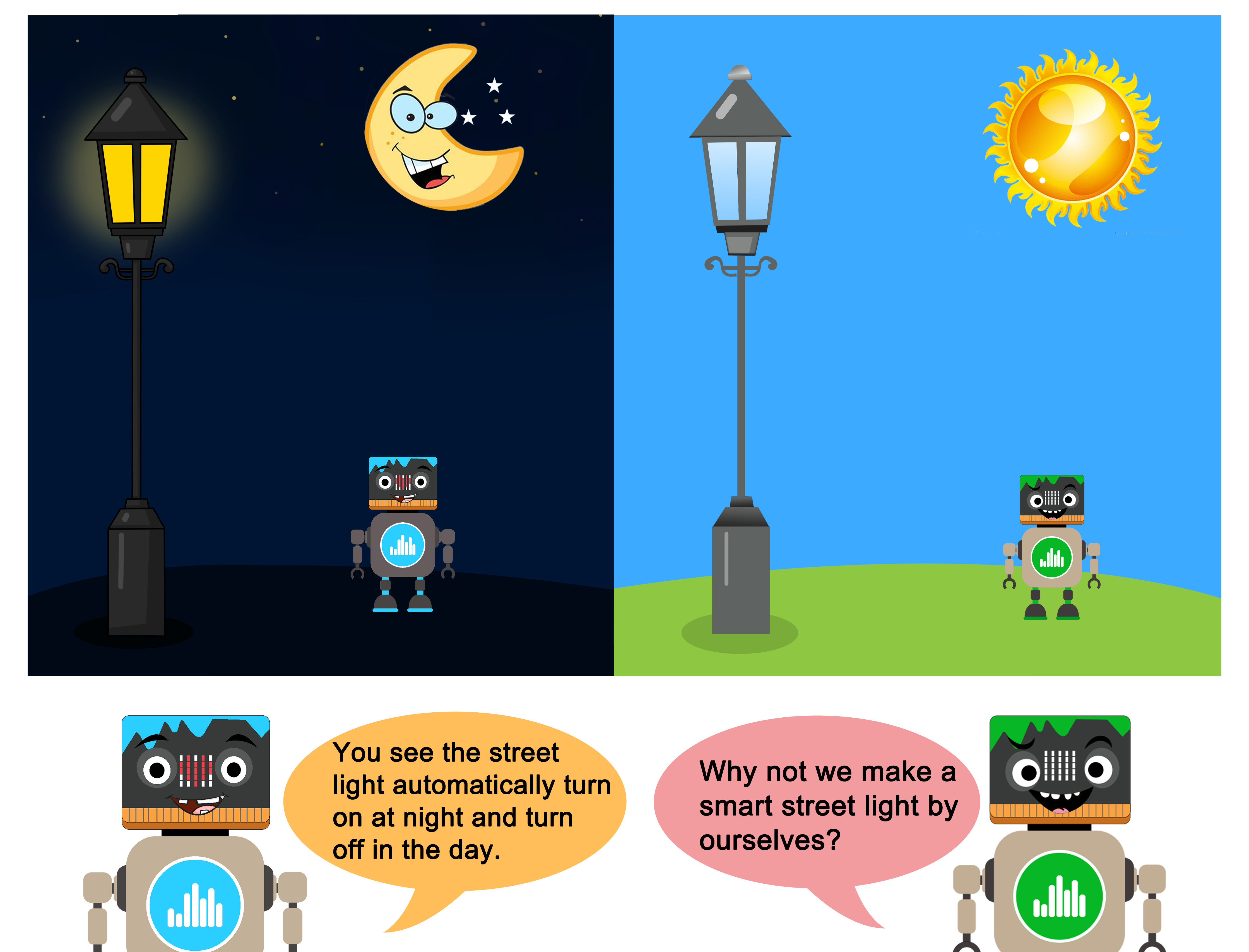

- BBC micro:bit board x 1
- Micro-USB-Kabel x 1
- OSOYOO Plug&Play (PnP) Board für micro:bit x 1
- OSOYOO Fotowiderstandsmodul x 1
- OSOYOO LED-Modul x 1
- OSOYOO 3-poliges PnP-Kabel x 2
- Computer/Tablet-PC/Telefon x1

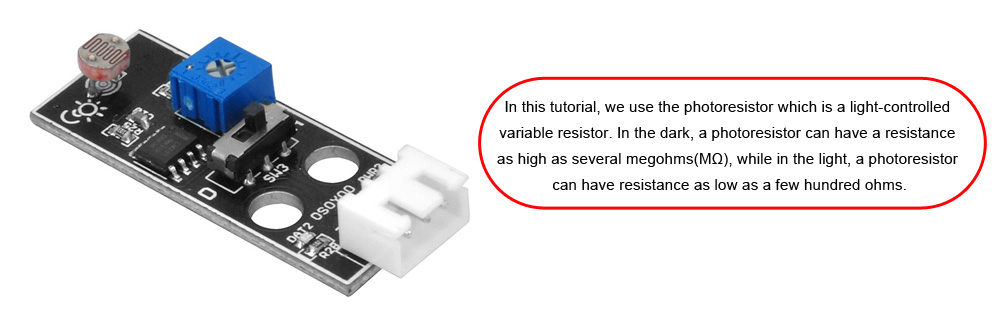

- Verbinden Sie das Fotowiderstandsmodul mit P0 der OSOYOO PnP-Platine für micro:bit mit einem 3-poligen PnP-Kabel wie unten dargestellt;
- Stellen Sie den D/A-Schalter des OSOYOO-Fotowiderstandsmoduls auf A
- Verbinden Sie das LED-Modul mit P1 der PnP-Platine mit einem 3-poligen PnP-Kabel wie unten dargestellt;
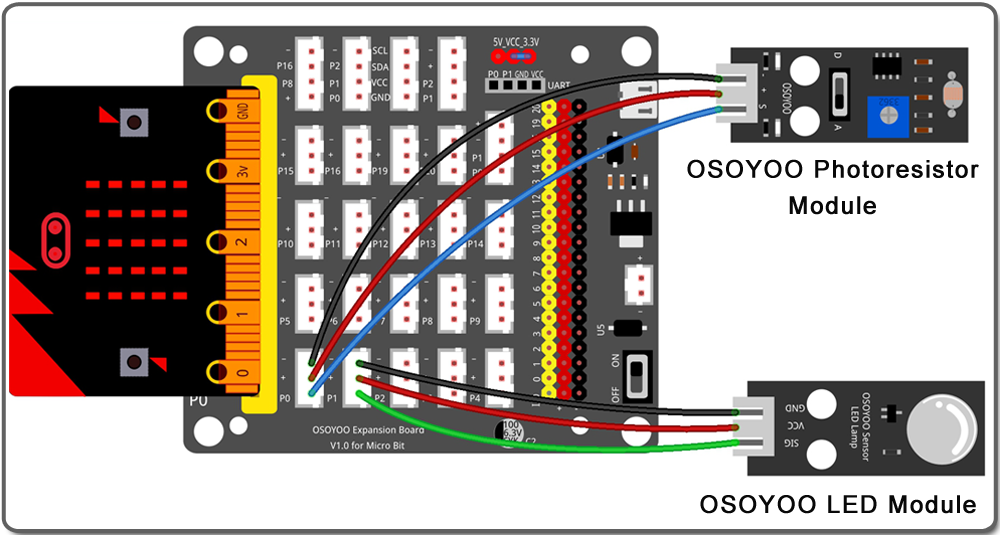


Schritt 0. Gehen Sie mit Ihrem Webbrowser direkt auf https://makecode.microbit.org, um die MakeCode for micro:bit-Homepage aufzurufen. Sie können dieses Paket mit einem Lesezeichen versehen, um es beim nächsten Projekt einfach zu öffnen.Klicken Sie im Abschnitt My Projects auf das Feld New Project.
Weitere Informationen über MakeCode finden Sie in unserem Tutorial: Was ist MakeCode?

Schritt 1. Klicken Sie im Fenster Toolbox auf die Kategorie Variables und dann auf die Schaltfläche Make a Variable. Geben Sie im Namensfenster New Variable name “reading” als Variablennamen ein und klicken Sie dann auf die Schaltfläche Ok.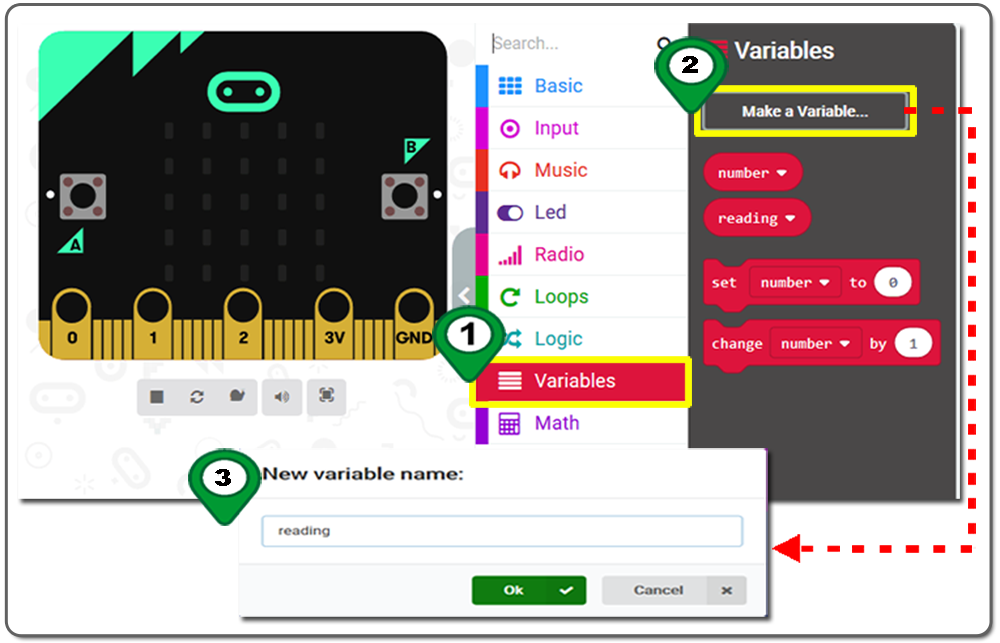
Schritt 2. Ziehen Sie einen set number to 0 Block in den forever Block und wählen Sie reading aus dem Dropdown-Menü.
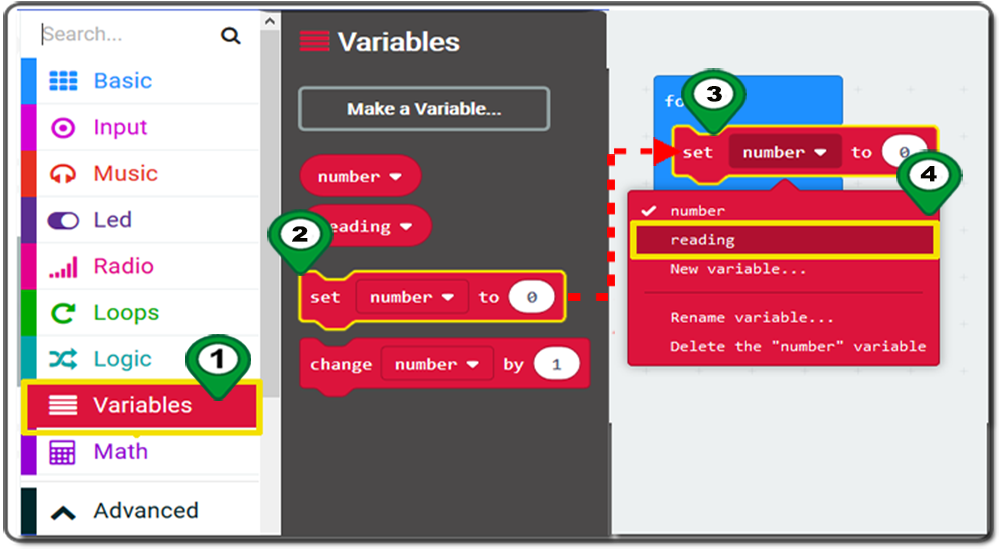
Schritt 3. Klicken Sie in Toolbox auf die Kategorie Pins unter Advanced. Ziehen Sie nun den Block analog read pin P0 auf und platzieren Sie ihn innerhalb des Platzhalters des Blocks set reading to 0. Wählen Sie dann P0 aus dem Dropdown-Menü, falls es noch nicht ausgewählt wurde.
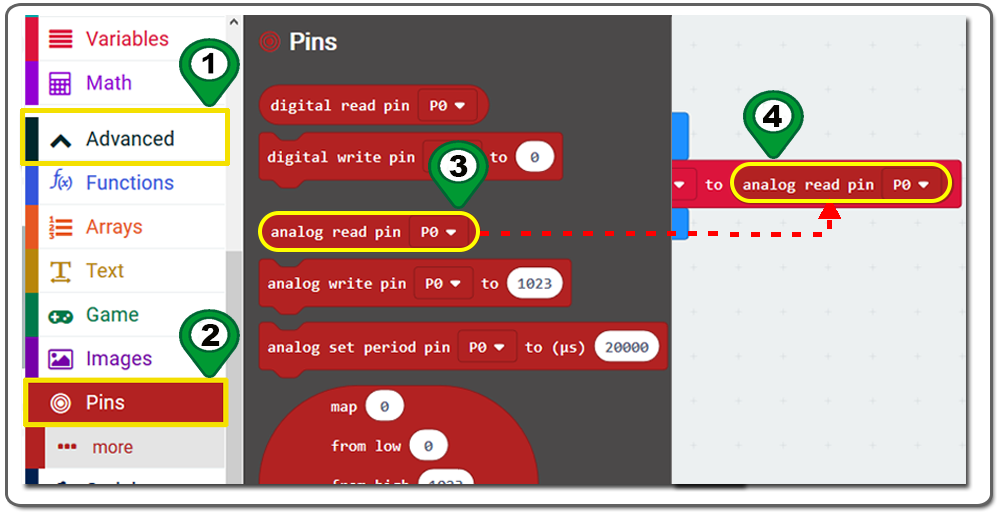
Schritt 4. Ziehen Sie einen set reading to 0 Block in den forvever Block direkt unter den set reading to Block, und wählen Sie new variable aus dem Dropdown-Menü, um “number” als neuen Variablennamen zu erstellen.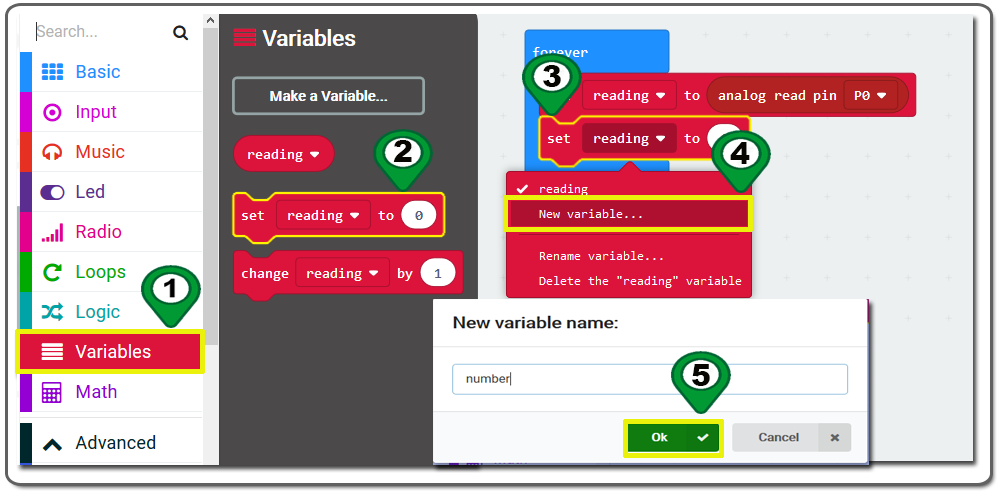
Schritt 5. Klicken Sie in der Kategorie Toolbox auf die Kategorie Math und klicken und ziehen Sie den Block square robot 0 und platzieren Sie ihn innerhalb des Platzhalters des Blocks set number to 0. Wählen Sie dann integer ÷ aus dem Dropdown-Menü 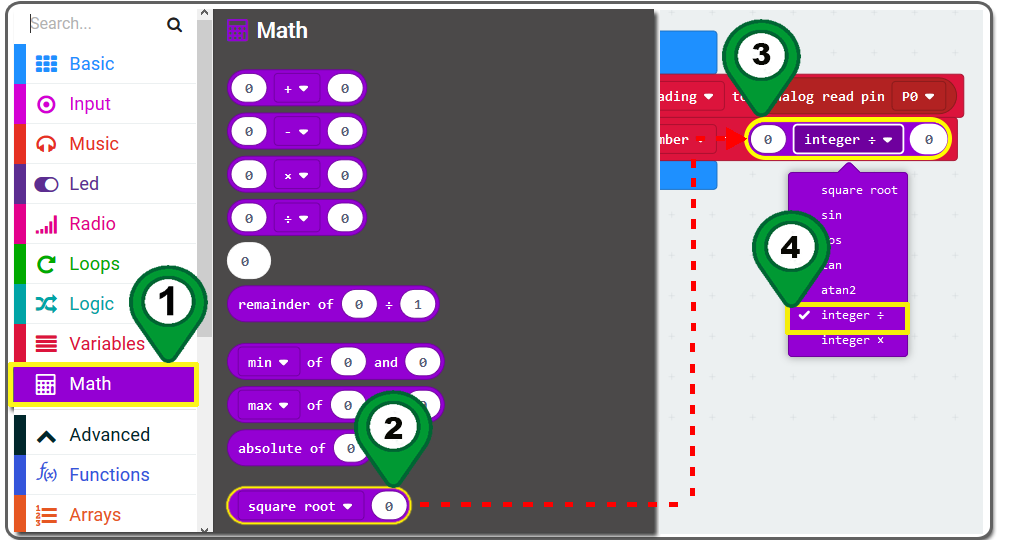
Schritt 6. Ziehen Sie einen reading Block aus der Kategorie variable herüber und platzieren Sie ihn innerhalb des Platzhalters des integer ÷Blocks, und ändern Sie 0 in 50.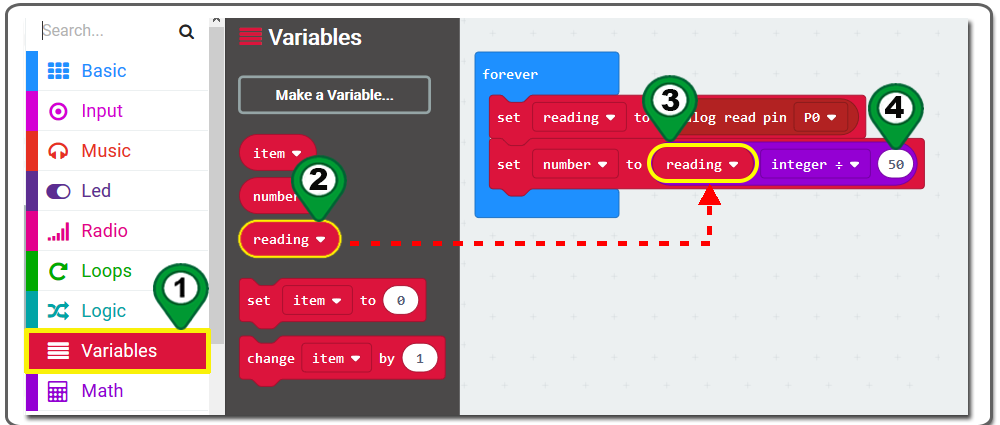
Schritt 7. Klicken Sie in der Toolbox Kategorie auf die Basic Kategorie, klicken und ziehen Sie den show number 0 Block und platzieren Sie ihn innerhalb des forever Blocks. Im Simulatorbereich wird 0 angezeigt.
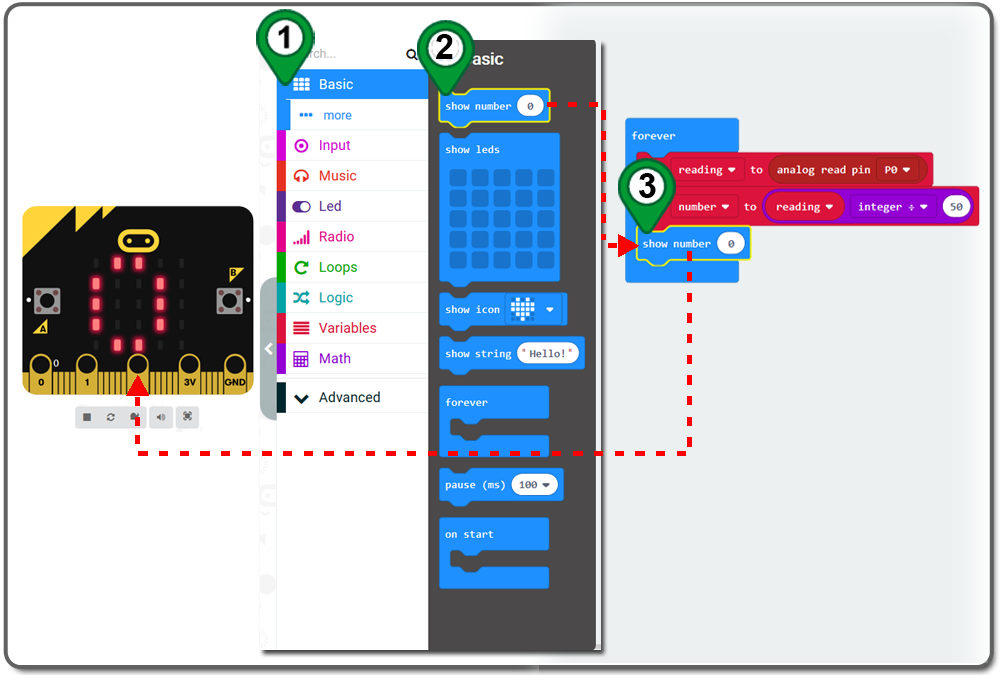
Schritt 8. Ziehen Sie einen number Block aus der Kategorie variable rüber und platzieren Sie ihn innerhalb des Platzhalters des show number 0 Blocks
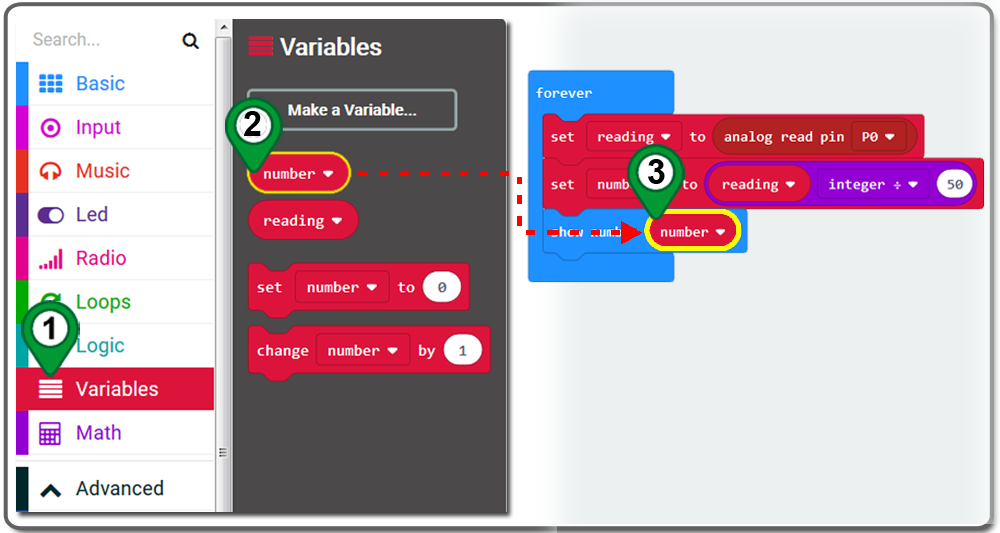
Schritt 9. Klicken Sie in Toolbox auf die Kategorie Logic . Klicken und ziehen Sie dann den if-then-else Block und platzieren Sie ihn innerhalb des forever Blocks direkt unter dem show number Block.
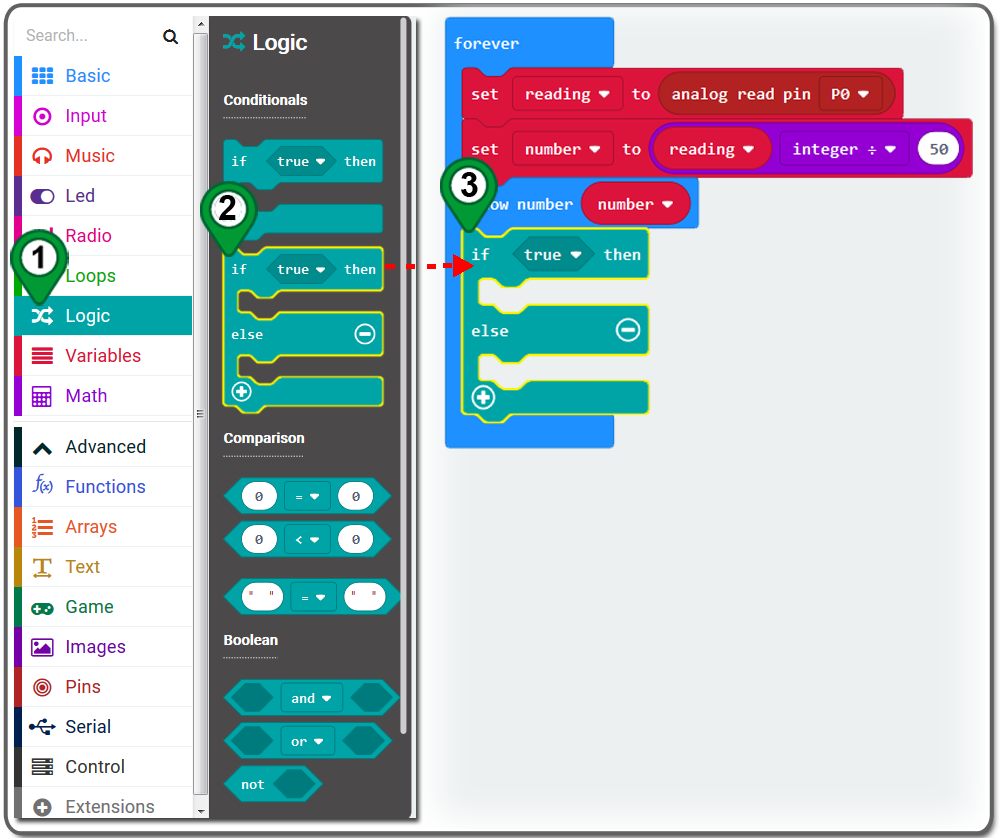
Schritt 10. Klicken Sie erneut auf die Kategorie Logic . Klicken Sie unter dem Abschnitt Comparison auf einen der Blöcke, ziehen Sie ihn herüber und platzieren Sie ihn auf dem Platzhalter des if-then-else Blocks (standardmäßig hat der Platzhalter einen true-false Block). Wählen Sie dann “>” aus der Dropdown
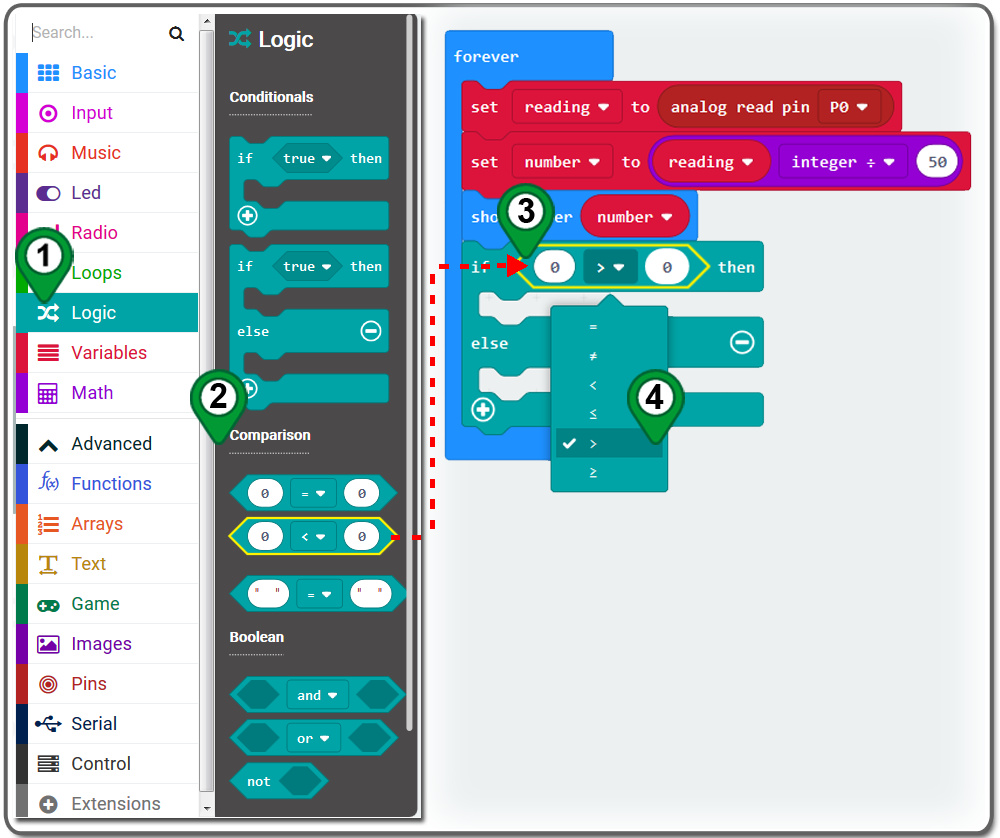
Schritt 11. Ziehen Sie einen number Block aus der Kategorie variable herüber und platzieren Sie ihn auf dem ersten Platzhalter des Comparison Blocks. Ändern Sie auch den zweiten Platzhalter des Blocks Comparison in 5
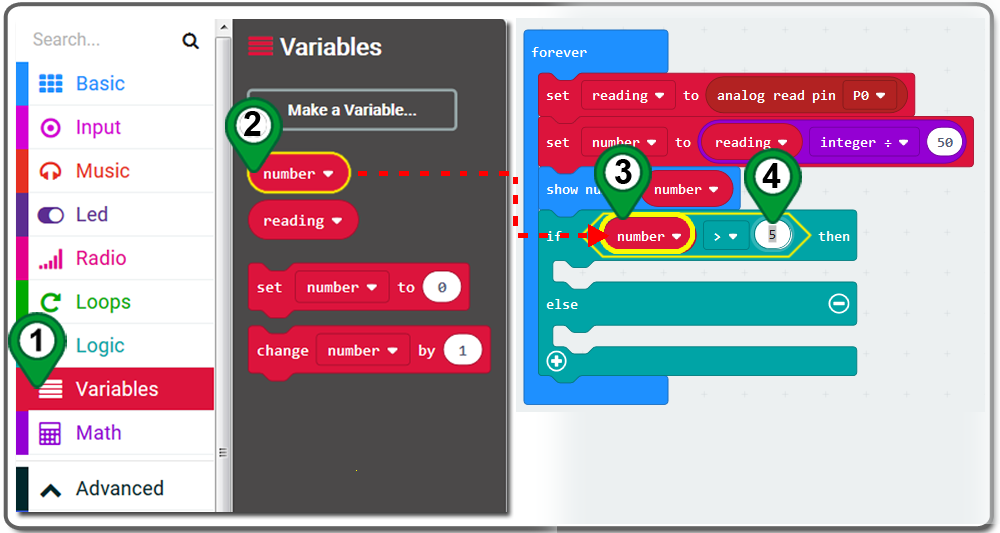
Schritt 12. Klicken Sie auf die Kategorie Pins und ziehen Sie den Block digital write pin P0 to 0 darüber und platzieren Sie ihn innerhalb des Abschnitts “then” des Blocks if-then-else. Wählen Sie dann P1 aus dem Dropdown-Menü und ändern Sie 0 in 1
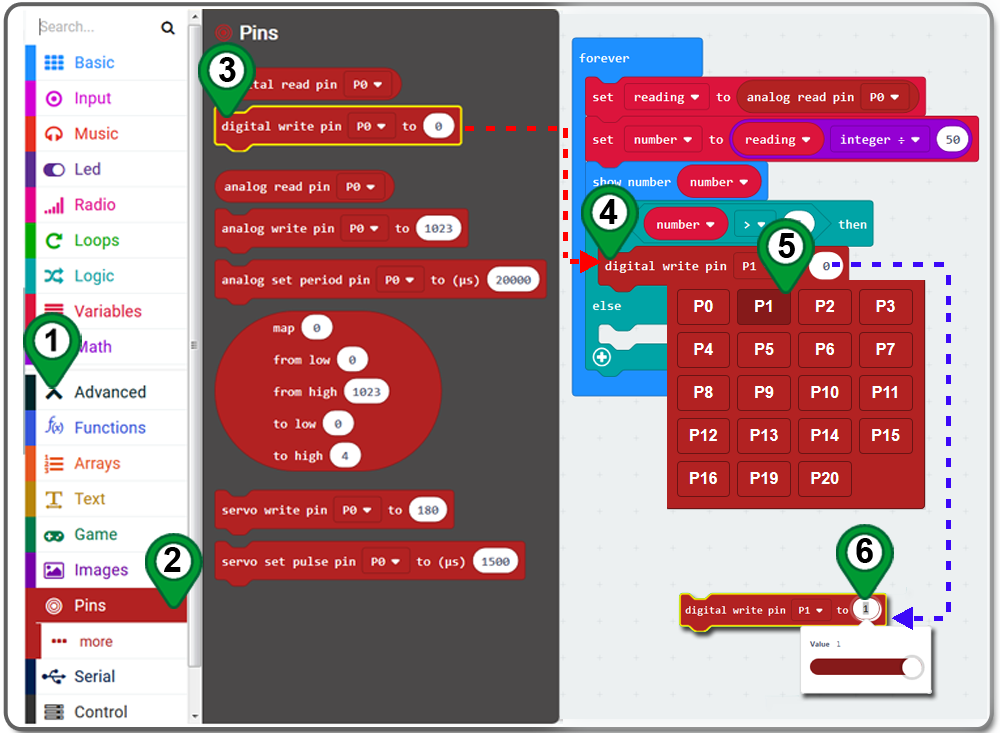
Schritt 13. Klicken Sie mit der rechten Maustaste auf den Block digital write pin P1 to 1 und klicken Sie im Menü B auf Duplizieren, um einen duplizierten Block zu erhalten. Ändern Sie 0 in 1 und ziehen Sie den duplizierten Block in den Abschnitt “else“.
.png)
Schritt 14. Laden Sie diese “.hex“-Datei herunter und senden Sie sie auf Ihre MICROBIT -Diskette.
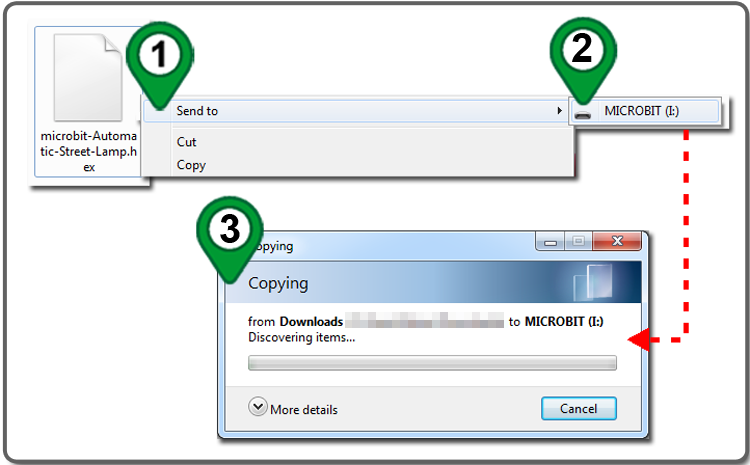
Nachfolgend finden Sie den vollständigen Code, den wir für Sie als Referenz erstellt haben:

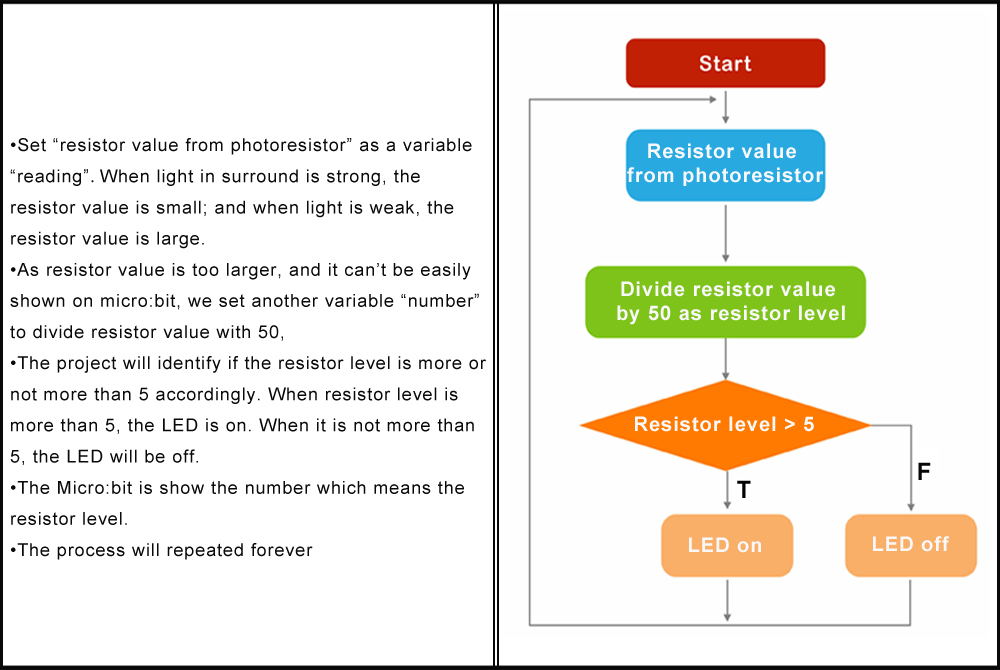

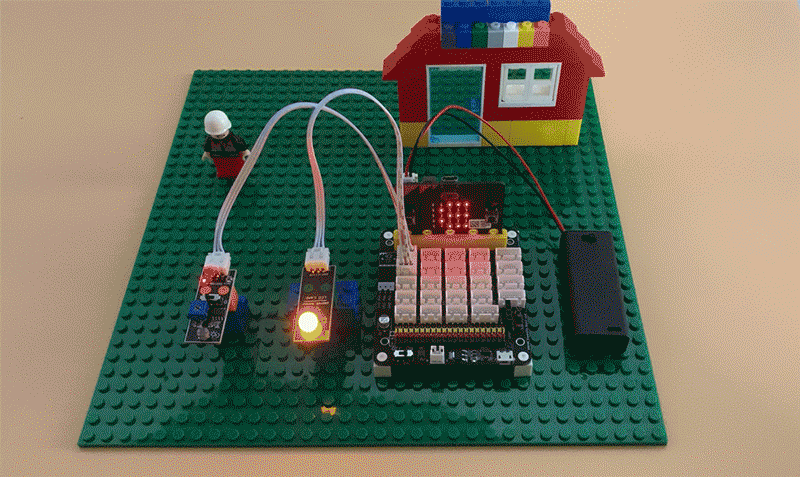
Schließen Sie die Verdrahtung ab und schalten Sie ein. Sie sollten die Helligkeitsdaten auf der LED-Matrix des micro:bit sehen.
Wenn der Helligkeitswert größer als 5 ist, leuchtet das Licht, andernfalls bleibt das Licht gelöscht.

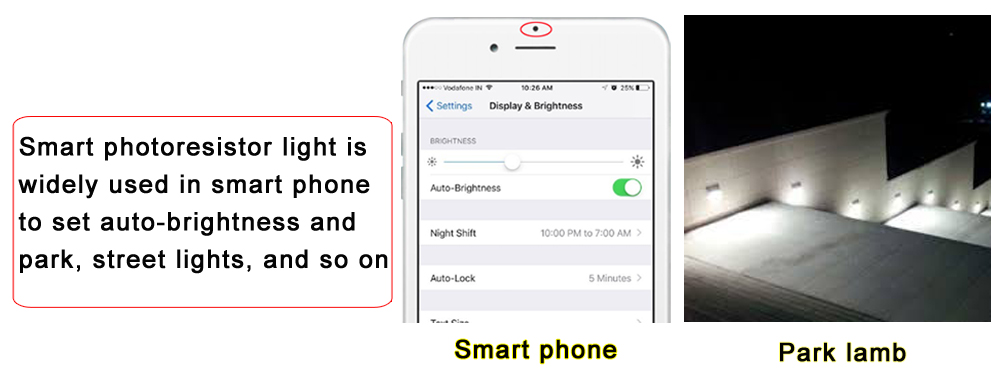










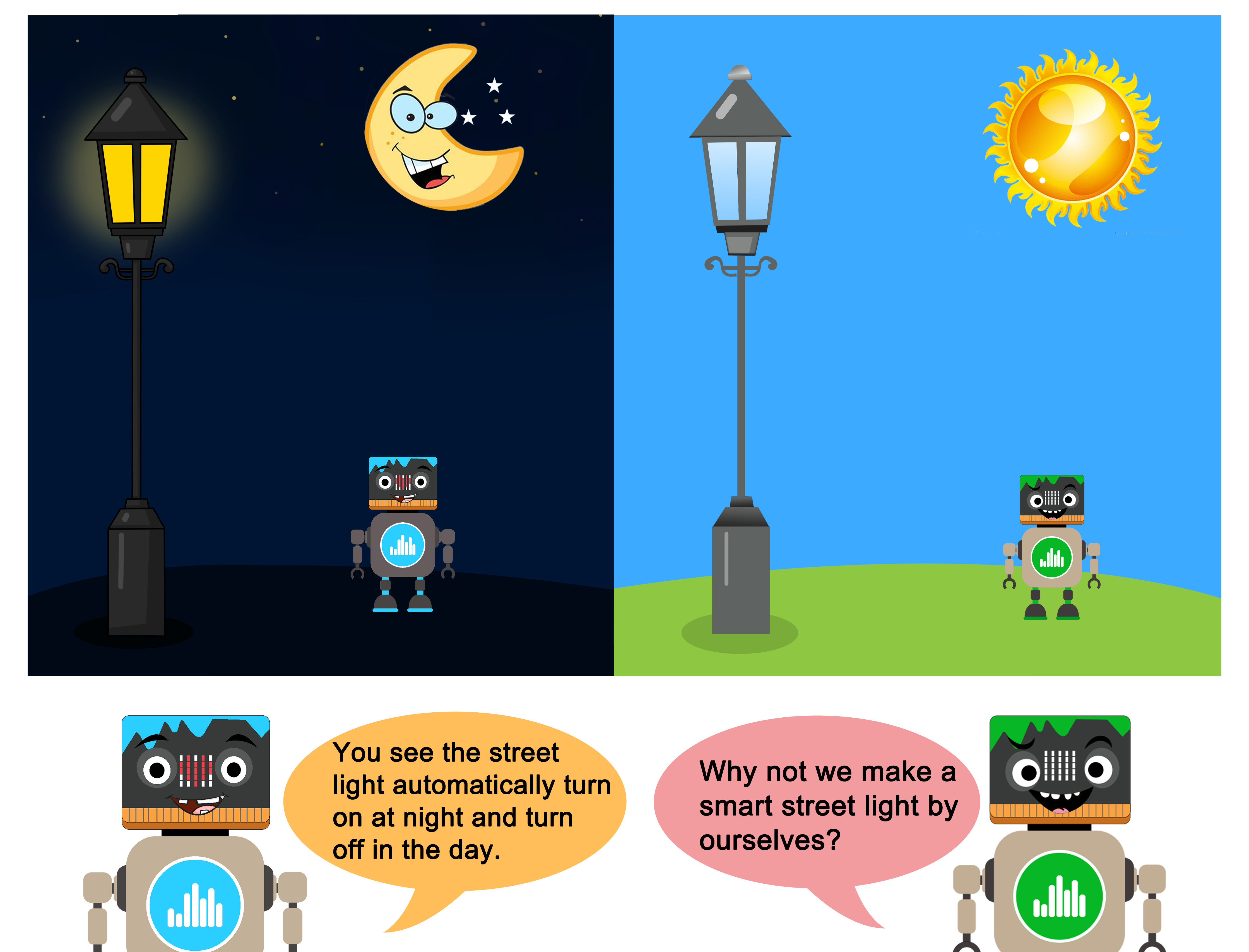


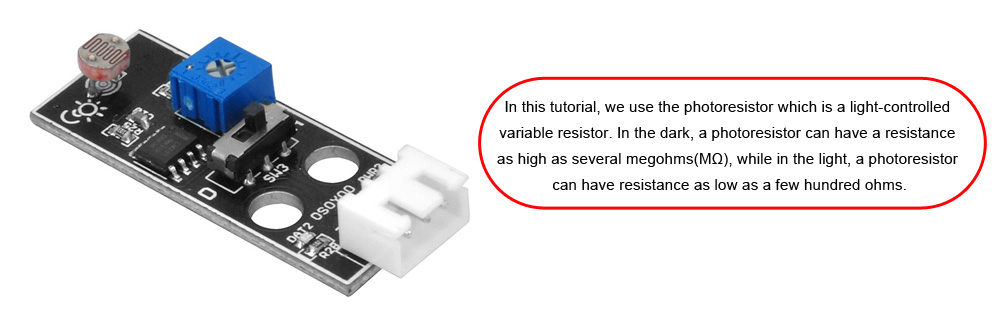

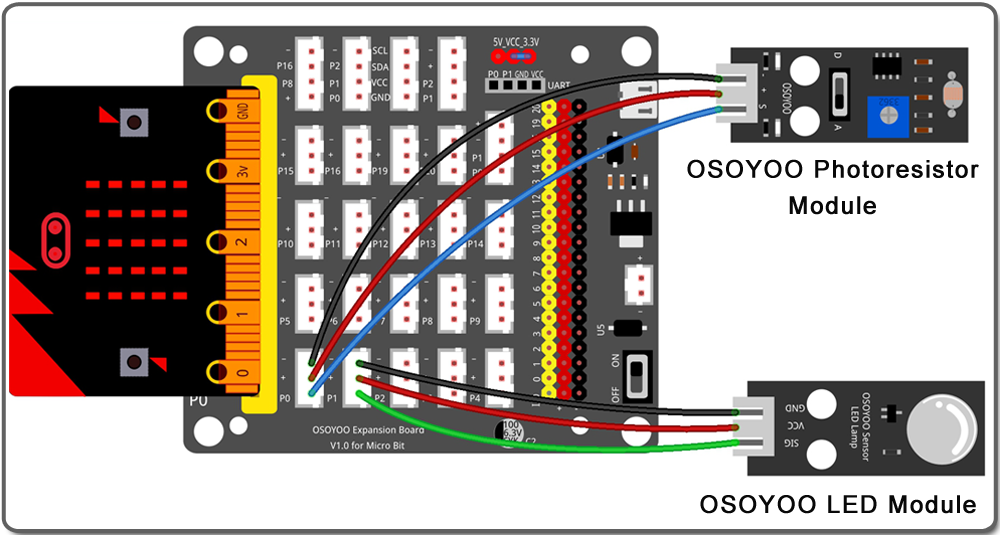



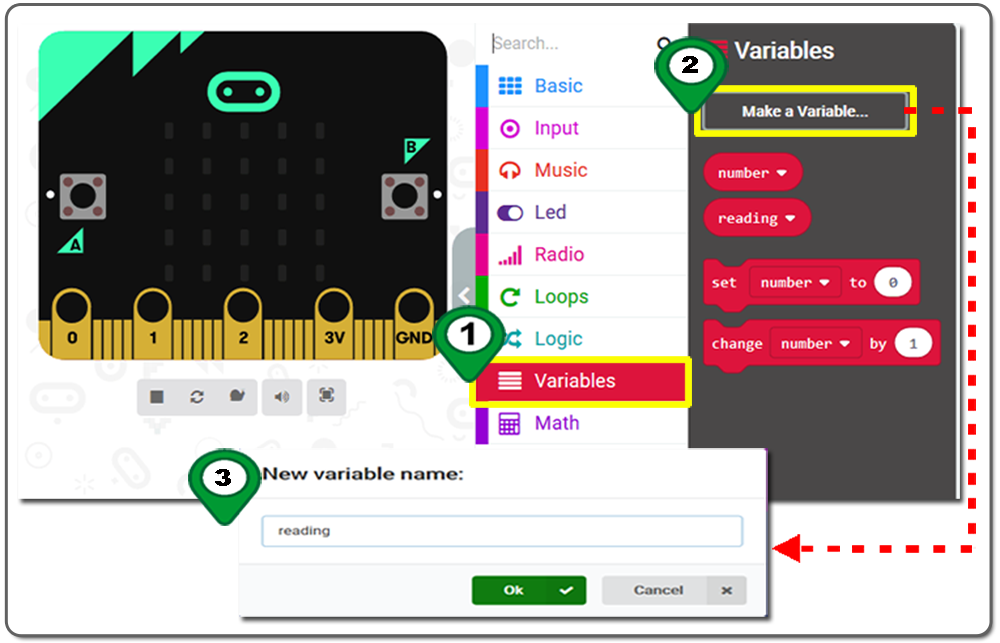
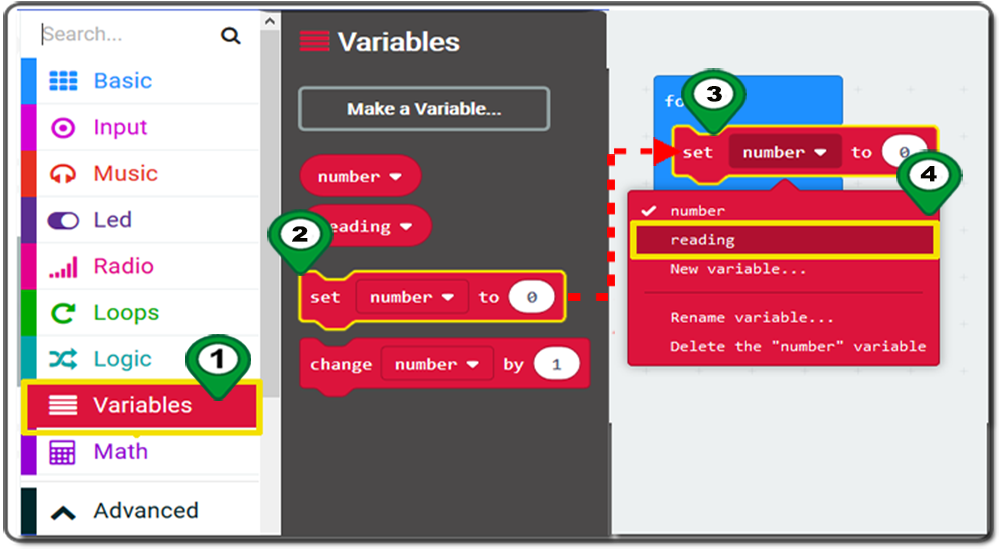
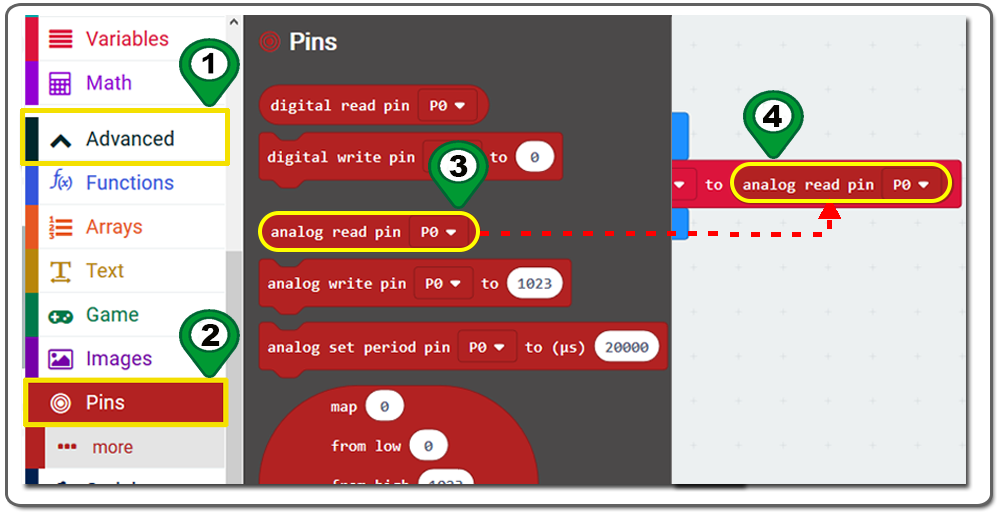
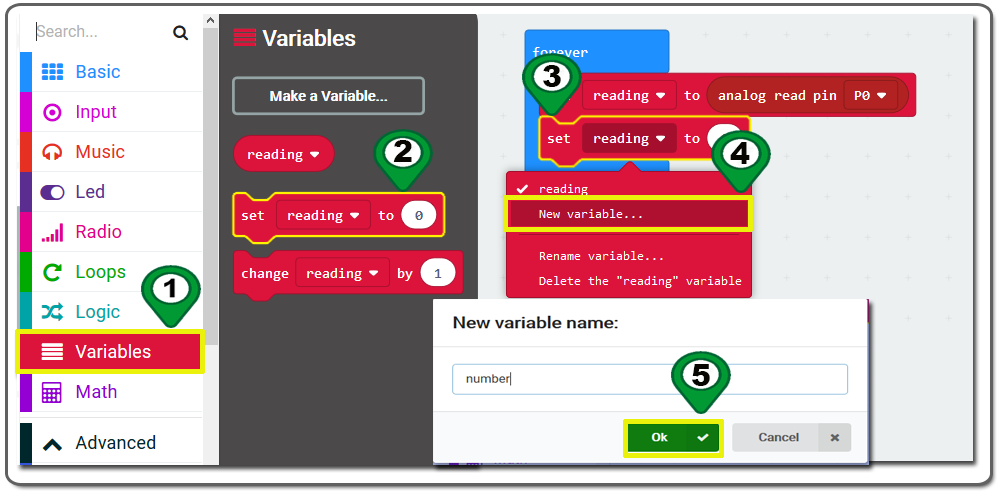
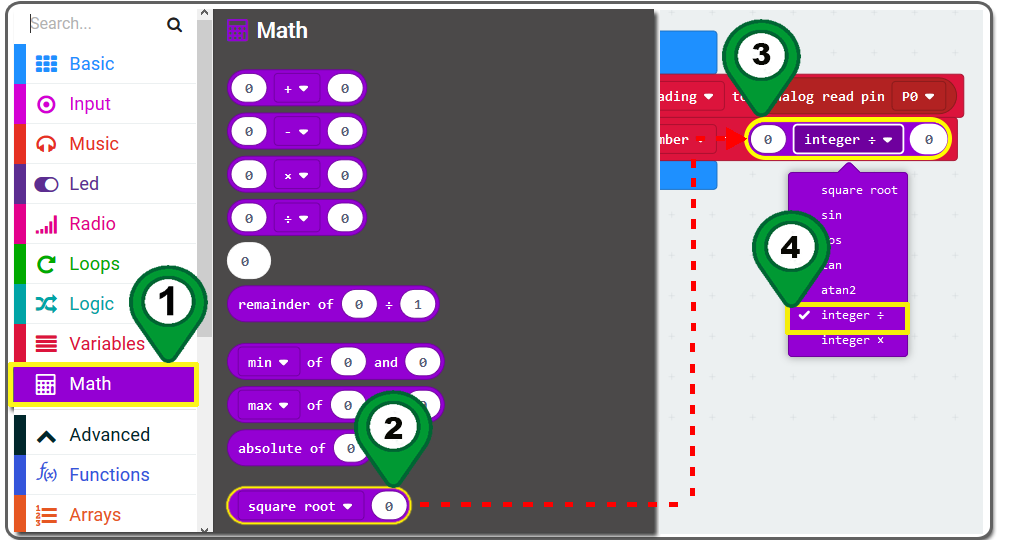
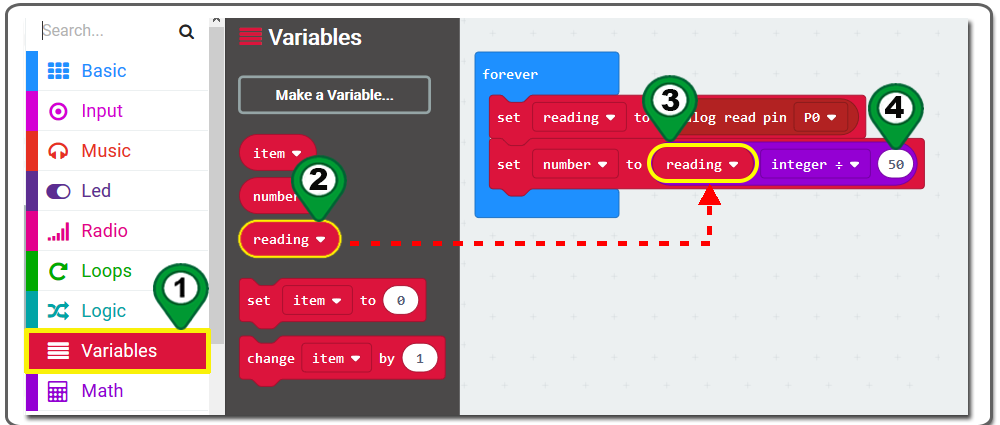
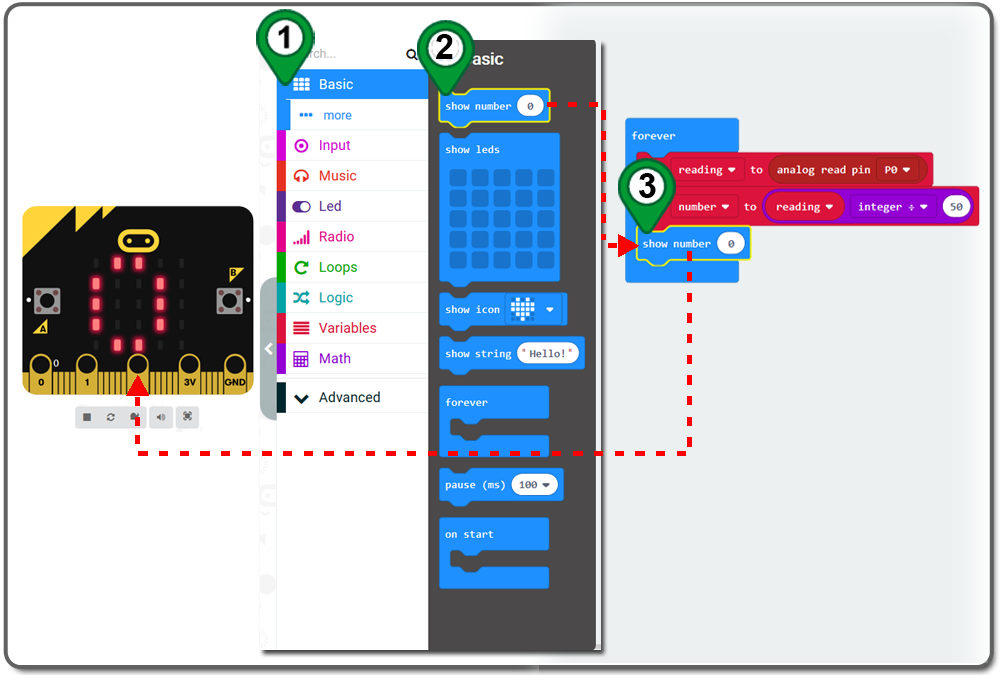
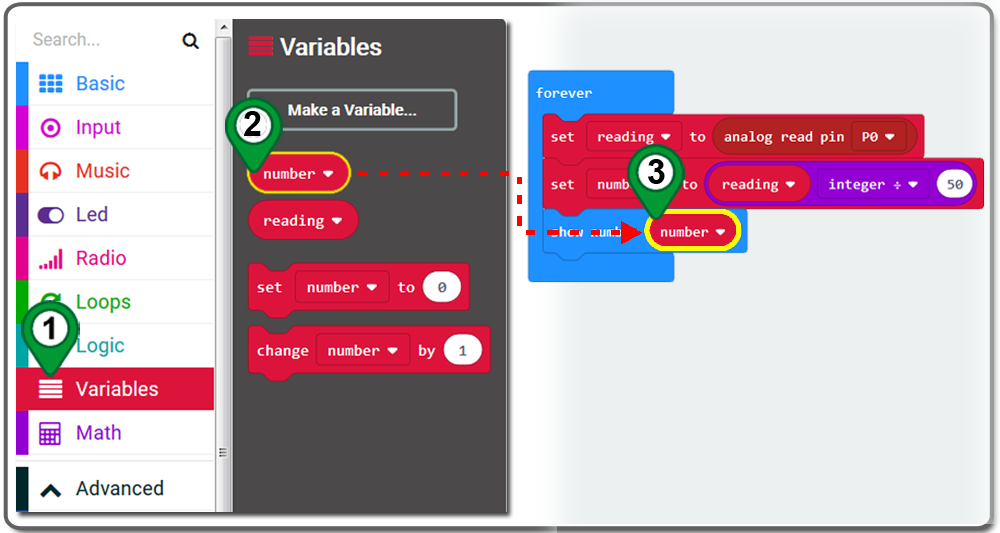
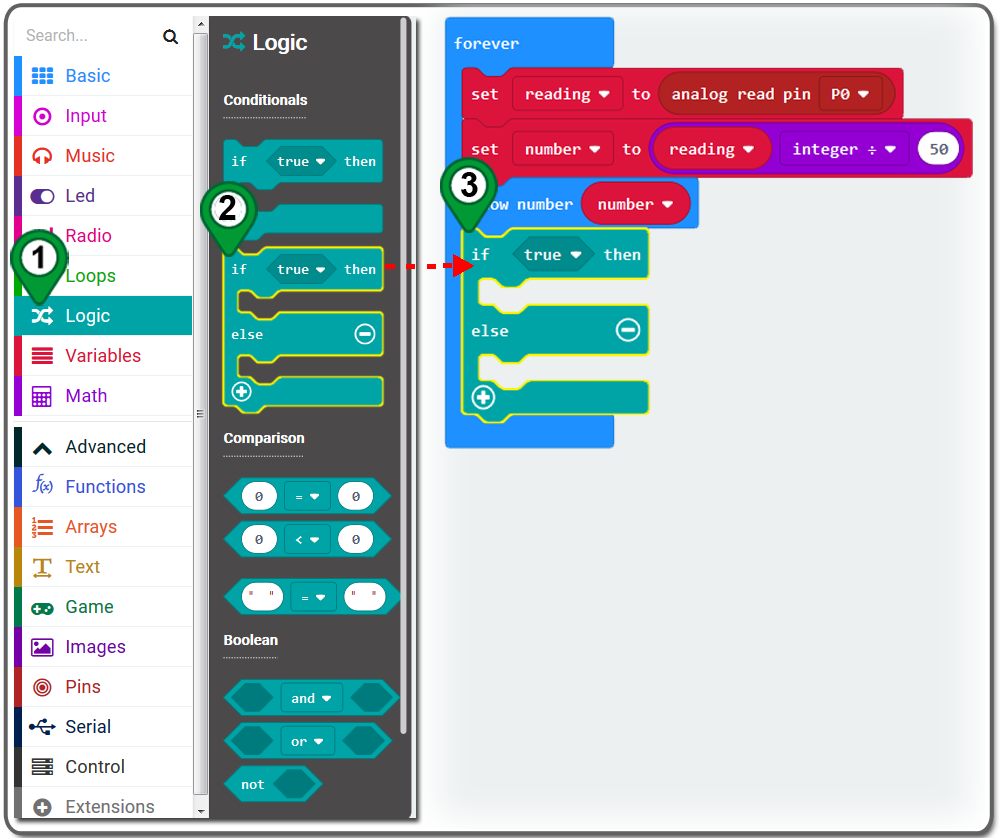
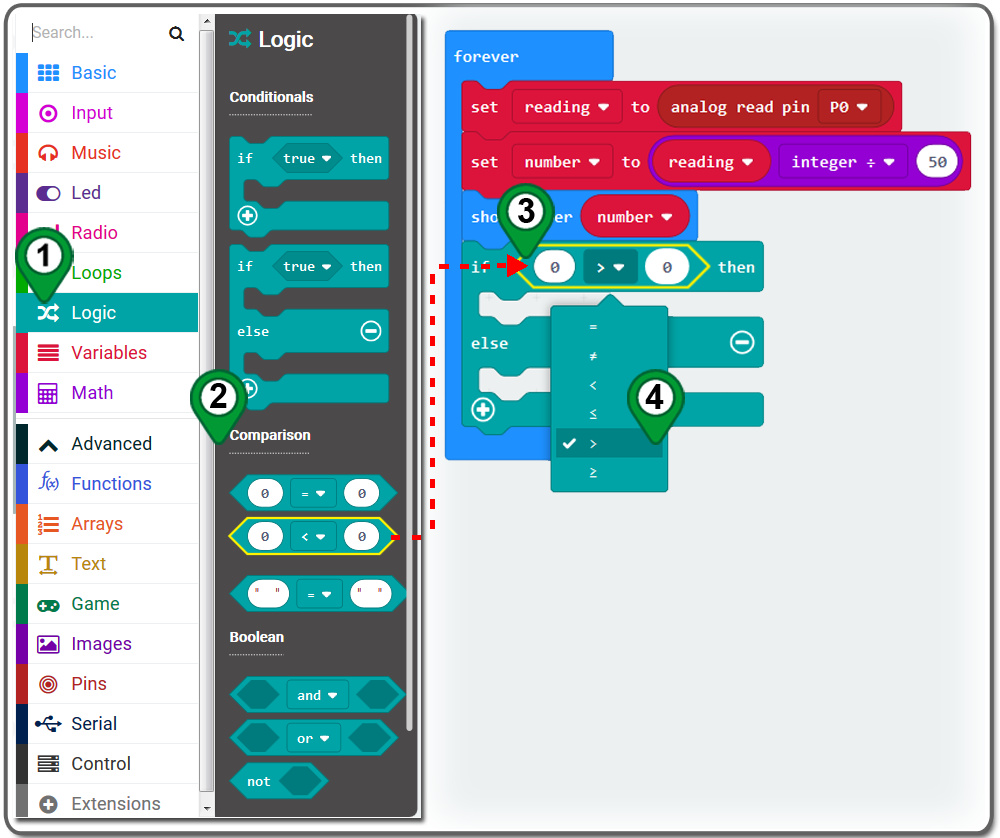
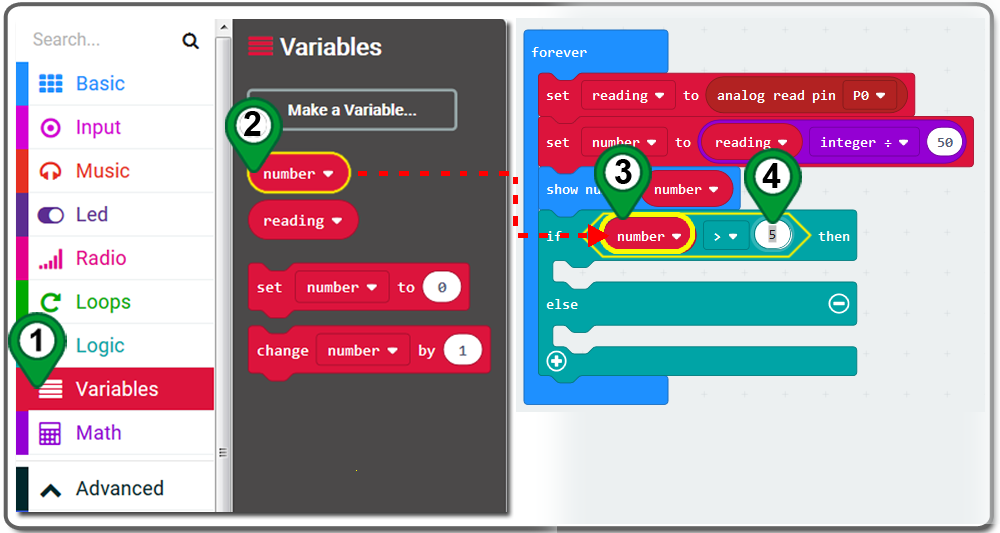
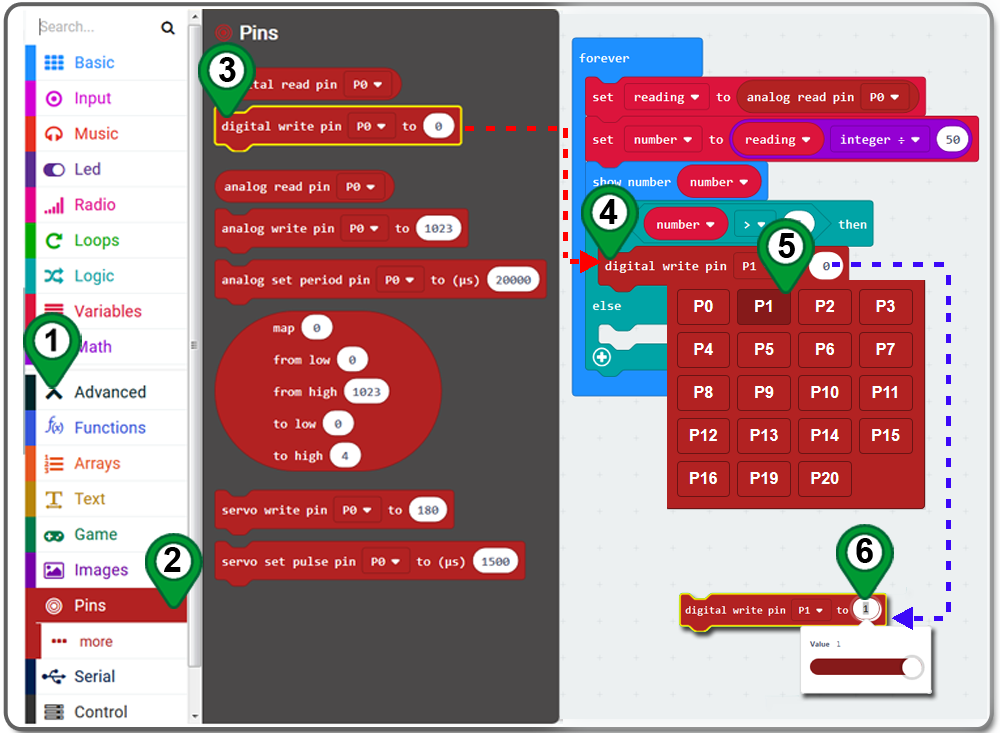
.png)